
【Googleマップ】ライトモード(2Dモード)に切り替える方法
Contents[OPEN]
PCの型が古いとき
使用しているGoogleマップを3Dから2Dに切り替えた方がいい2番目の状況は、使用しているPCが古いときです。
古いPCはスペックが限られています。
そのため、最新バージョンのGoogleマップを使うと操作が重くイライラするかもしれません。
また、古いPCは、3Dに対応していない場合もあります。
ですが、そんな時にGoogleマップを2Dモードに切り替えれば、スペックが限られたPCや古いPCでも問題なくGoogleマップを利用できます。
【Googleマップ】ライトモード(2Dモード)の切り替え・解除方法
では実際にPCのブラウザからGoogleマップを立ち上げ、3Dモードから2Dモードに切り替える方法を説明します。
切り替え方法は2つあります。
それぞれの方法を順番に説明していきます。
PCのGoogle Chromeブラウザを立ち上げましょう。画面の右上に「アプリの一覧」アイコンがあるので押します。アプリの一部が表示されるので「Googleマップ」を選択しクリックしましょう。
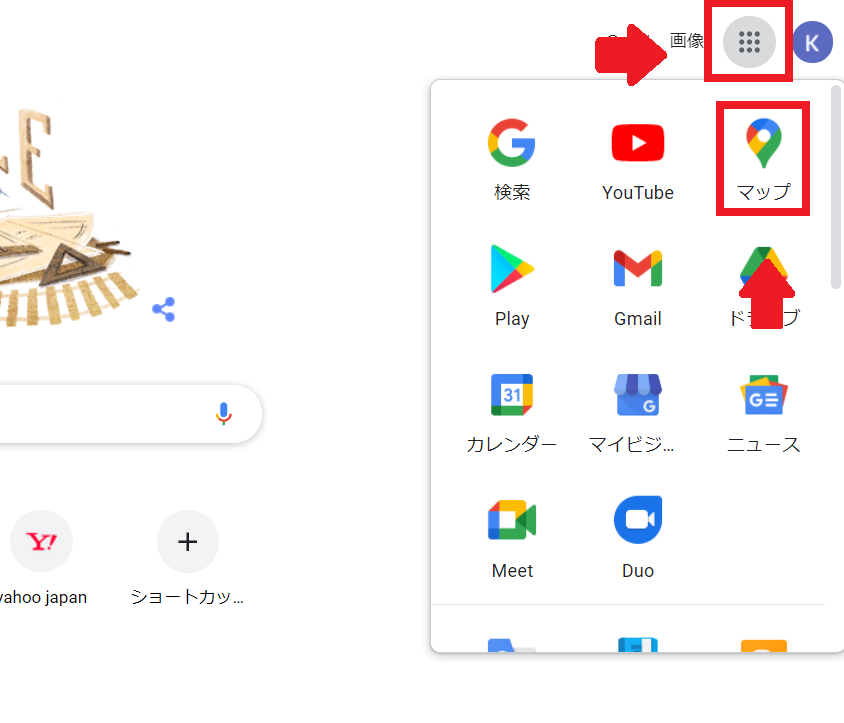
画面の上にGoogleマップのURLが表示されています。「https://www.google.com/map」の後ろをすべて削除して、「?force=canvas」を入力します。
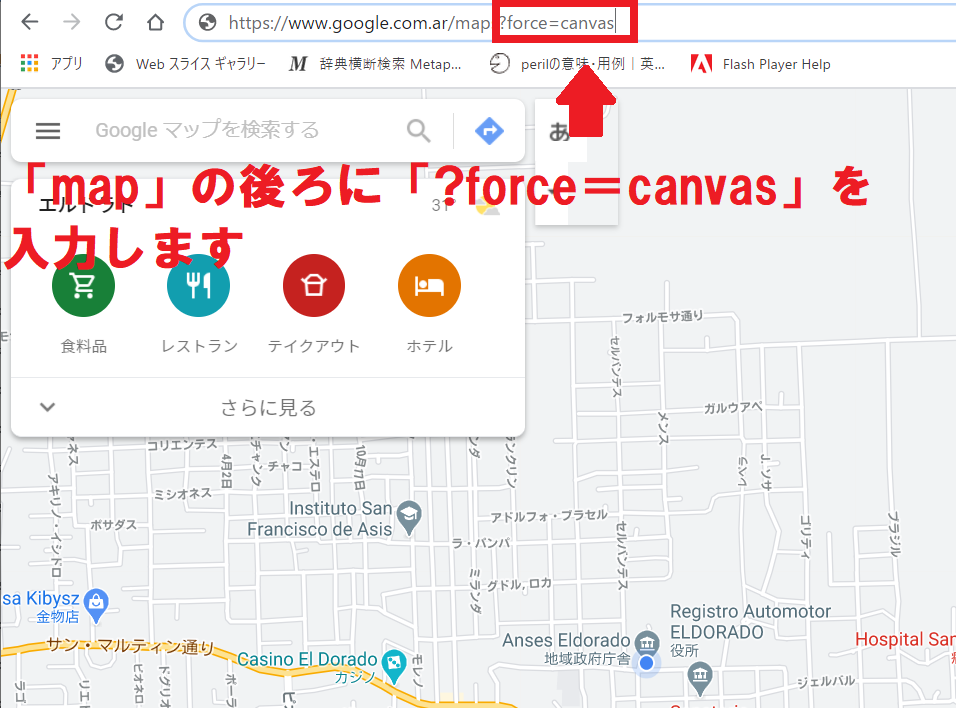
Googleマップが3Dから2Dに切り替わりました。画面の右下に「現在は2Dモードです」と表示されます。
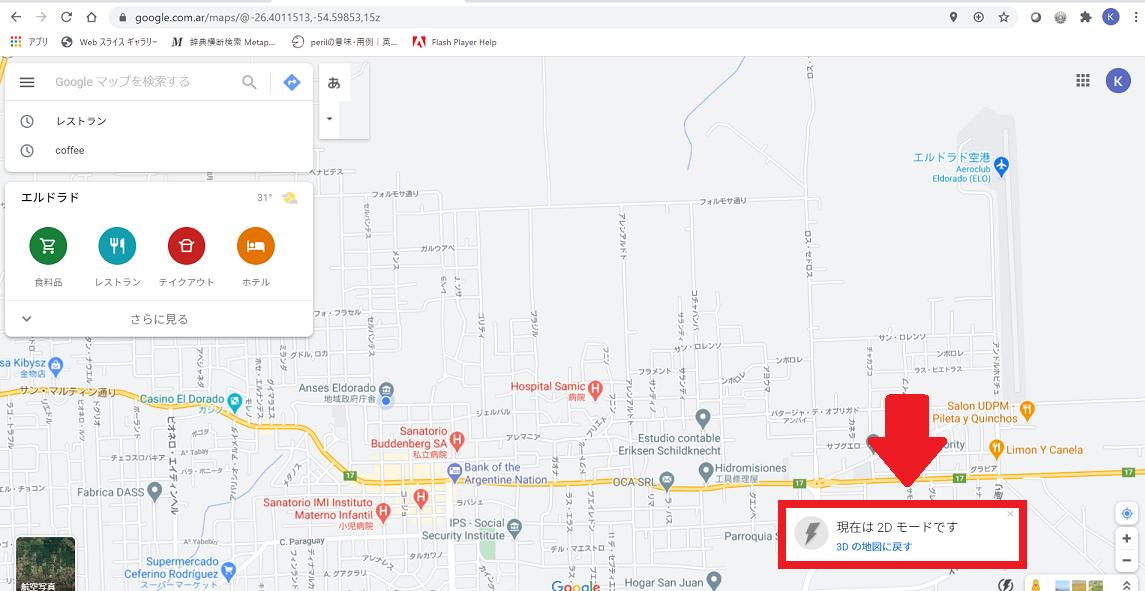
Googleマップを3Dから2Dに切り替える方法はもう1つあります。
URLに入力する「?force=canvas」が思い出せないときに便利な方法です。
操作方法を説明します。
Googleマップのトップ画面に戻りましょう。画面左上に「≡」があるのでクリックします。
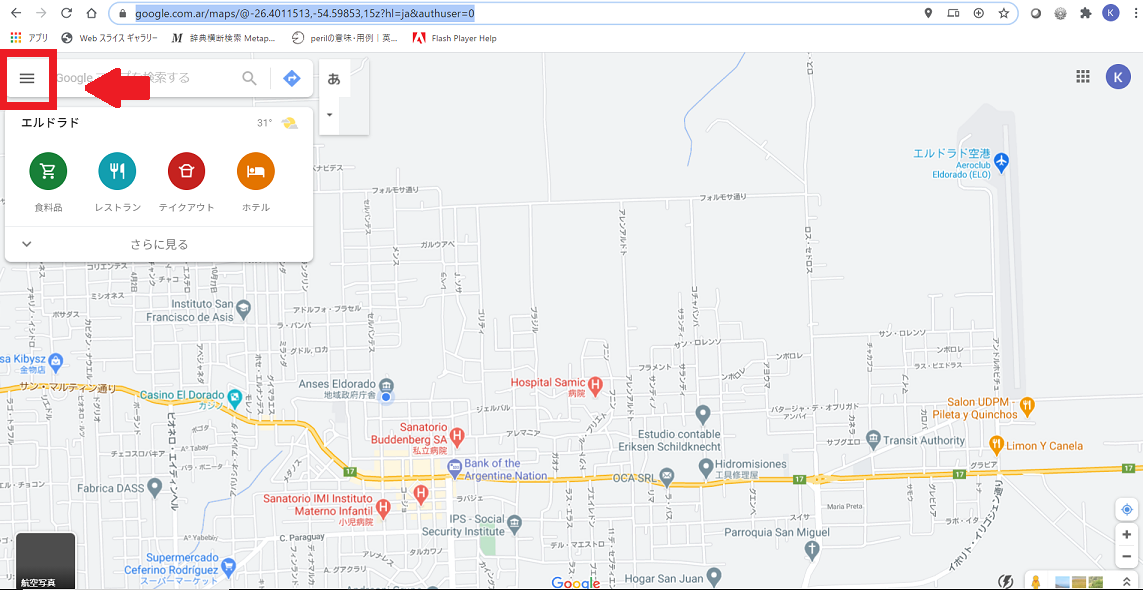
メニューが表示されます。表示されている項目の中に「ヘルプ」があるので選択しクリックしましょう。
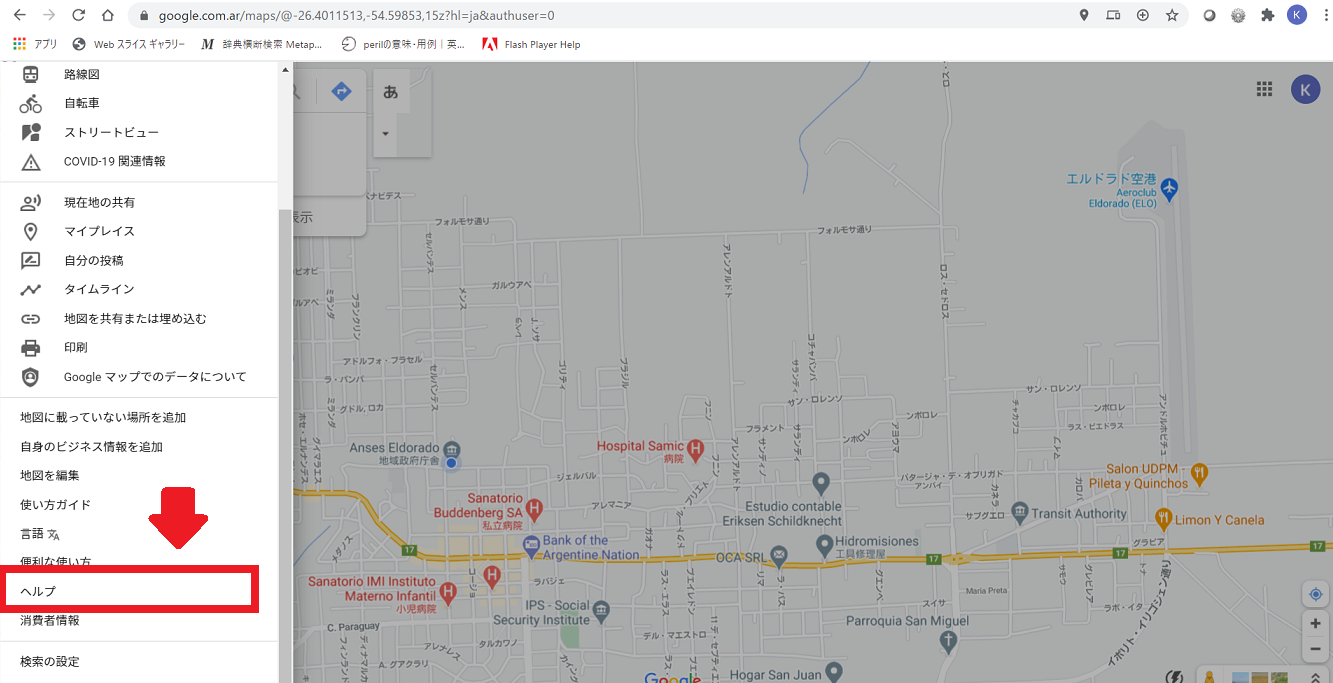
「ヘルプ」のポップアップが画面右下に表示されます。検索バーに「ライトモード」と入力しましょう。
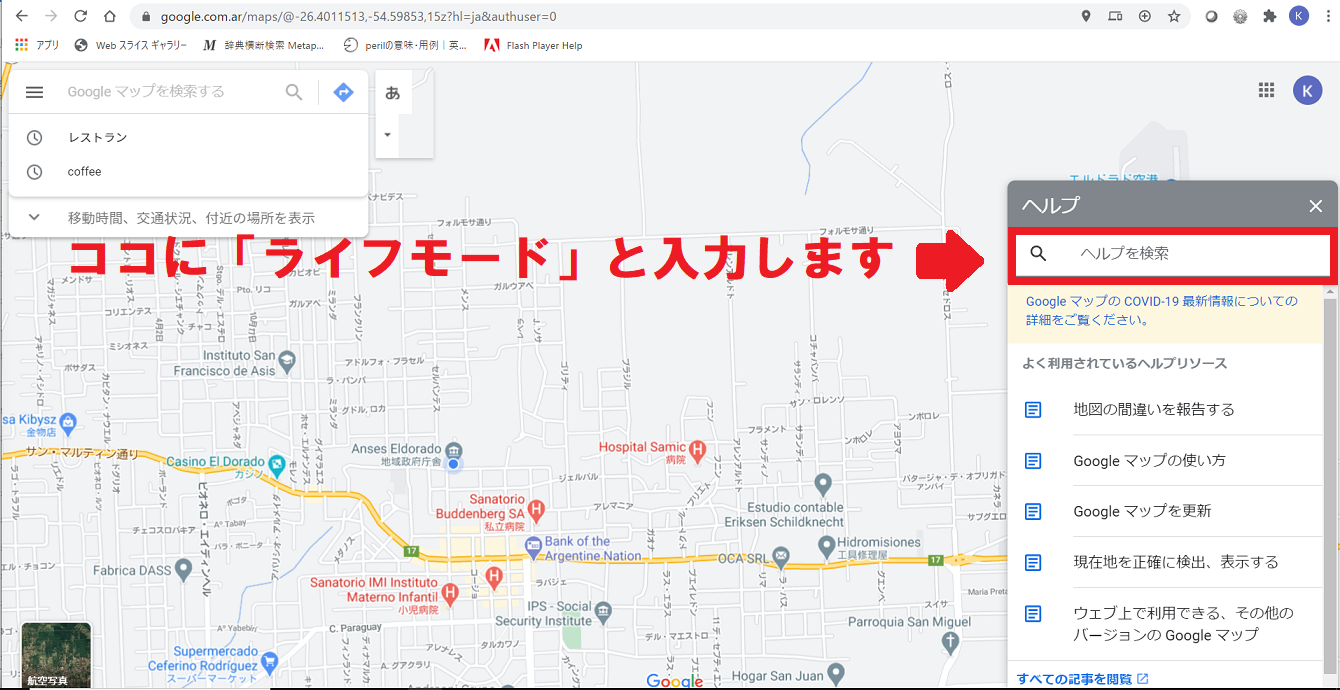
候補の一覧が表示されます。表示されている候補の中に「ウェブ上で利用できる、その他のバージョンのGoogleマップ」があるのでクリックしましょう。
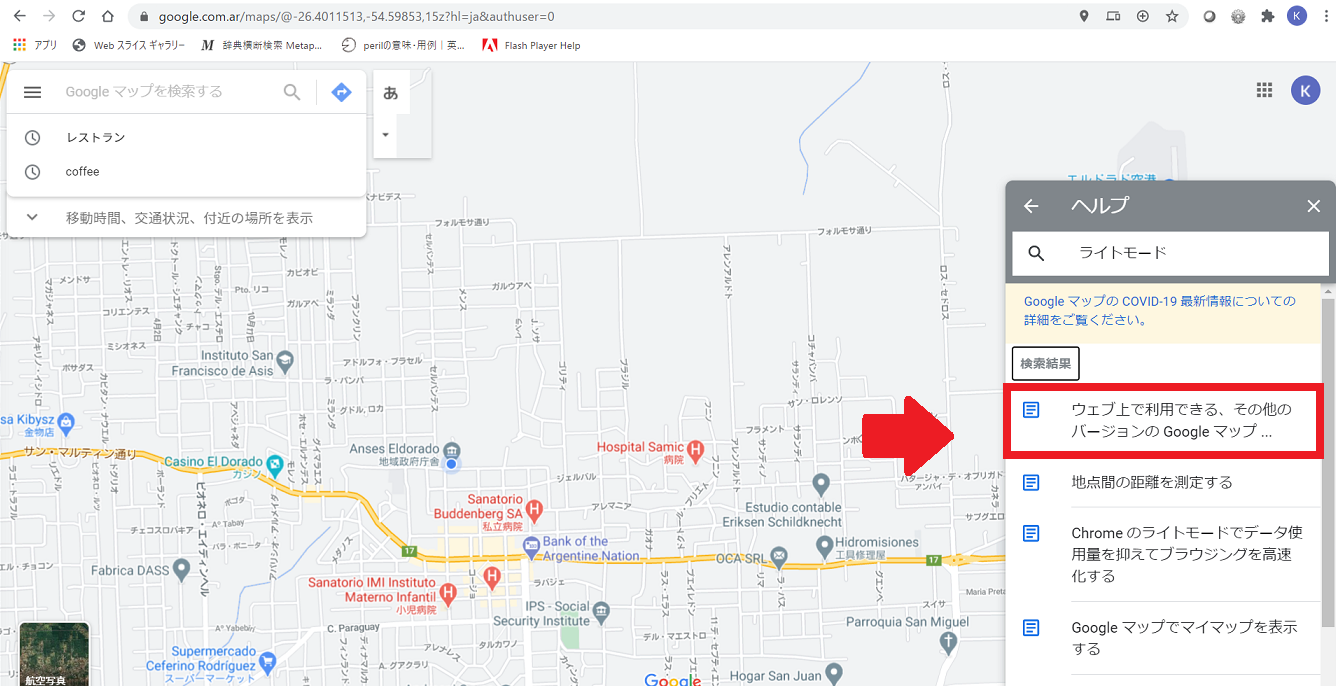
「Googleマップのバージョンを切り替える」が表示されます。その中に「2Dモードでマップを開く」とブルーで表示されているのでクリックしましょう。これでGoogleマップは2Dモードに切り替わります。
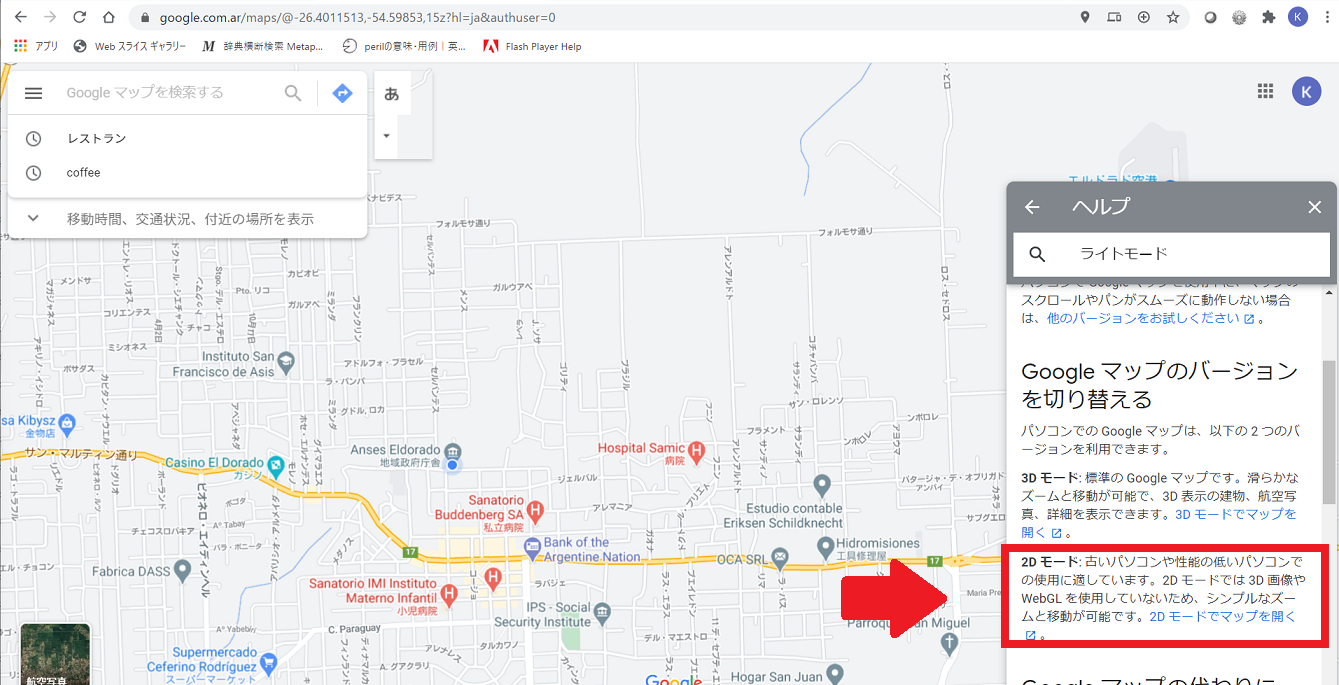
ライトモード設定を解除する方法
Googleマップの2Dモードは軽くサクサク操作できるので、素早くマップ上で検索したいときにはとても便利です。
しかし、3Dモードに比べると、機能とディスプレイ表示のクオリティの面で見劣りします。
特に、お気に入りの登録ができないので、何度もお気に入りスポットを探してルート検索をしなければならず、とても不便に感じます。
2Dモードに切り替えたGoogleマップを3Dに戻して、お気に入りスポットの登録をしたい場合、どうすれば2Dモードに設定したGoogleマップを3Dモードに戻せるのでしょうか。
操作方法を説明します。
2DモードになっているGoogleマップの画面下に、2Dモードのシンボルである「雷の稲妻」アイコンが表示されているので、クリックしましょう。
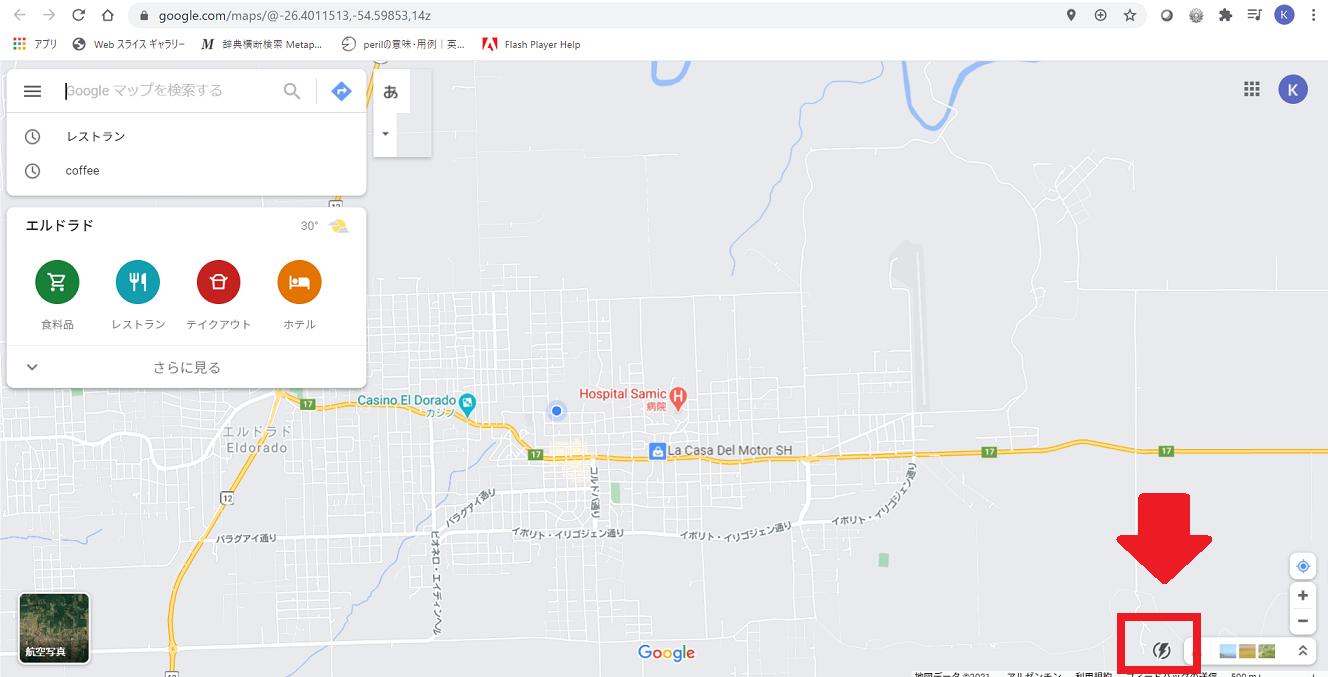
プルダウンメニューが表示されます。「3Dの地図に戻す」とブルーで表示されているのでクリックしましょう。これでGoogleマップは3Dモードに戻ります。
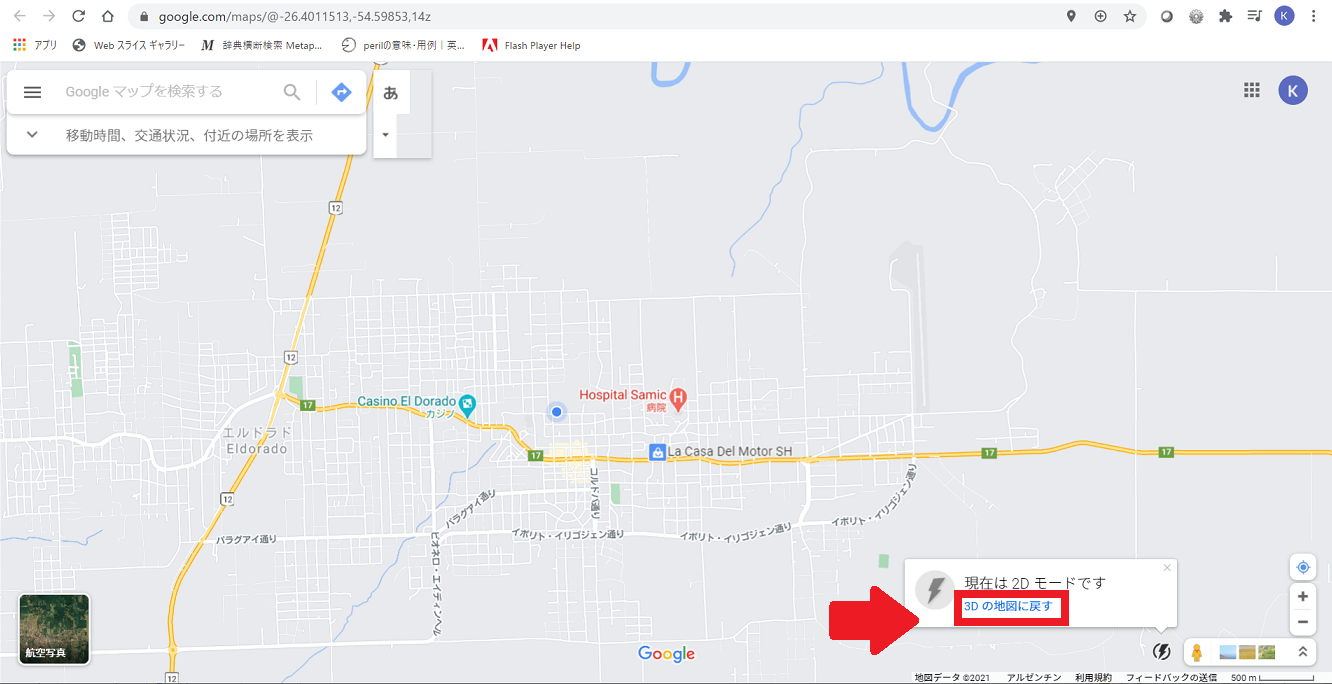
【Googleマップ】ライトモード(2Dモード)に切り替えができないときは
3Dモードよりも軽く古いPCでもサクサク操作できる2Dは、状況に応じて利用すればとても便利な機能であることが分かったと思います。
ただ、3DモードではGoogleマップの操作が重く、そのため2Dにモードに切り替えようとしてもできない場合があるようです。
原因と2つの対処法を紹介します。
URLを確認してみよう
1つ目の対処法は、URLを正確に入力することです。
「https://www.google.com/map」の後ろに「?force=canvas」を入力しないと、Googleマップは2Dには切り替わりません。
2Dモードに切り替わらないときは、もう一度URLを確認しましょう。
もしURL入力によるGoogleマップの2Dへの切り替えに不安がある場合は、この記事で紹介したもう1つの方法である「ヘルプ」機能を活用しましょう。
すでに2Dモードに切り替わっているかも!
2つ目の対処法は、Googleマップ右下にある2Dモードの「シンボル」である「雷の稲妻」アイコンが表示されているかどうかを確認することです。
Googleマップの3Dモードと2Dモードは、見た目はほぼ同じです。
そのため、2Dに切り替わったという実感が湧かないかもしれません。
でも実際は、すでに2Dモードに切り替わっている場合も考えられます。
ぜひこの「雷の稲妻」アイコンが表示されているかを確認してみて下さい。
Google マップ – 乗換案内 & グルメ
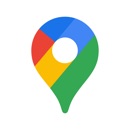
開発:Google LLC
掲載時の価格:無料
Ver:iOS 5.58 / Android Varies with device